چنانچه بخواهید به سرور راه دور خود متصل شوید باید خاصیت ریموت کردن را با فعال سازی ریموت دسکتاپ اکتیو کنید.
در این آموزش با نحوه فعال سازی ریموت دسکتاپ آشنا خواهید شد.
قدمبهقدم فعال سازی ریموت دسکتاپ
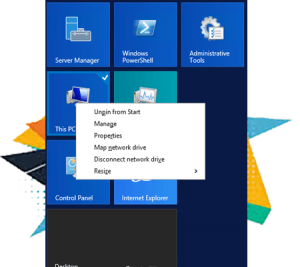
ابتدا در محیط ویندوز بر روی منوی استارت کلیک کنید و در صفحهی باز
شده بر روی This PC کلیک راست کنید.
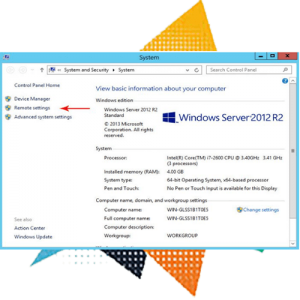
حال بر روی Properties کلیک کنید، در پنجرهی باز شده بر روی Remote settings کلیک کنید تا وارد بخش تنظیمات ریموت دسکتاپ شوید.
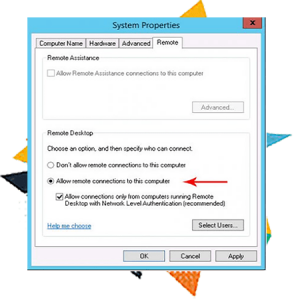
در پنجرهی جدید باز شده در سربرگ Remote گزینه Allow remote connections to this computer را فعال کنید و در انتها بر روی Apply و بعد Ok کلیک کنید.
به این صورت ریموت دسکتاپ ویندوز را فعال می کنیم ، حال در صورتی که به سرور خود ریموت زدید ولی باز موفق به اتصال نشدید باید به firewall بروید و اقدامات زیر را انجام دهید .
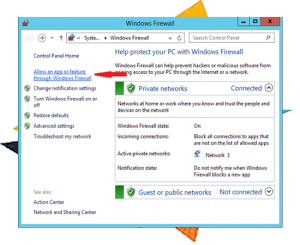
بعد از ورود به Firewall باید روی گزینه Allow an app or feature through Windows Firewall کلیک کنیم
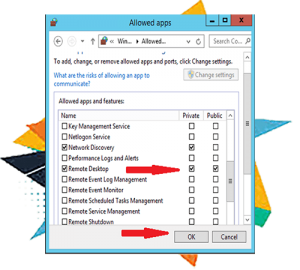
حال در این صفحه باید remote desktop را پیدا کرده و دو تیک public و private را بزنیم و بعد از آن بر روی ok کلیک کرده و باز به سرور خود ریموت زده و به آن وصل شوید.
با خرید سرور مجازی و سرور اختصاصی میزبان اول تمامی تنظیمات به صورت خودکار انجام شده و براحتی می توانید به سرور خود متصل شوید.
برای اتصال به سرور خود این آموزش را دنبال فرمایید : https://mizbanaval.com/remote-desktop
چنانچه بخواهید به سرور راه دور خود متصل شوید باید خاصیت ریموت کردن را با فعال سازی ریموت دسکتاپ اکتیو کنید.
در این آموزش با نحوه فعال سازی ریموت دسکتاپ آشنا خواهید شد.
قدمبهقدم فعال سازی ریموت دسکتاپ
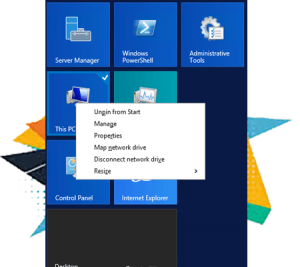
ابتدا در محیط ویندوز بر روی منوی استارت کلیک کنید و در صفحهی باز
شده بر روی This PC کلیک راست کنید.
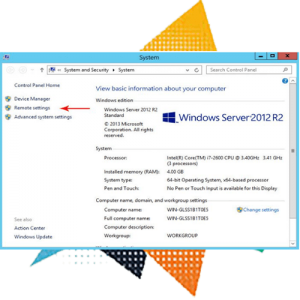
حال بر روی Properties کلیک کنید، در پنجرهی باز شده بر روی Remote settings کلیک کنید تا وارد بخش تنظیمات ریموت دسکتاپ شوید.
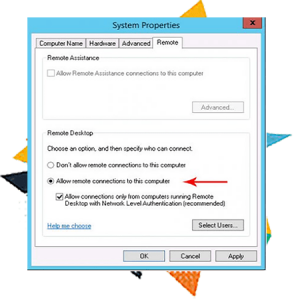
در پنجرهی جدید باز شده در سربرگ Remote گزینه Allow remote connections to this computer را فعال کنید و در انتها بر روی Apply و بعد Ok کلیک کنید.
به این صورت ریموت دسکتاپ ویندوز را فعال می کنیم ، حال در صورتی که به سرور خود ریموت زدید ولی باز موفق به اتصال نشدید باید به firewall بروید و اقدامات زیر را انجام دهید .
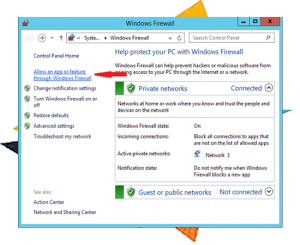
بعد از ورود به Firewall باید روی گزینه Allow an app or feature through Windows Firewall کلیک کنیم
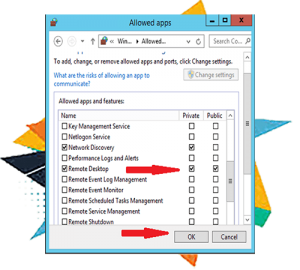
حال در این صفحه باید remote desktop را پیدا کرده و دو تیک public و private را بزنیم و بعد از آن بر روی ok کلیک کرده و باز به سرور خود ریموت زده و به آن وصل شوید.
با خرید سرور مجازی و سرور اختصاصی میزبان اول تمامی تنظیمات به صورت خودکار انجام شده و براحتی می توانید به سرور خود متصل شوید.
برای اتصال به سرور خود این آموزش را دنبال فرمایید : https://mizbanaval.com/remote-desktop